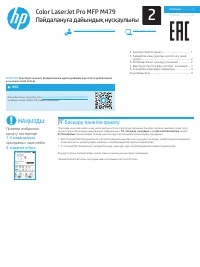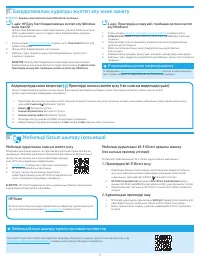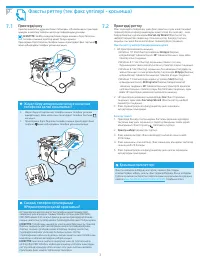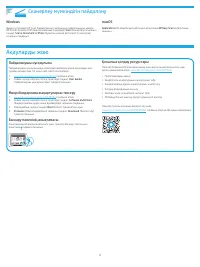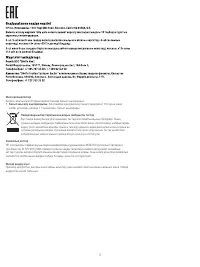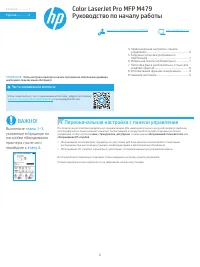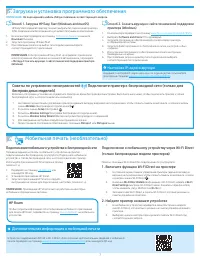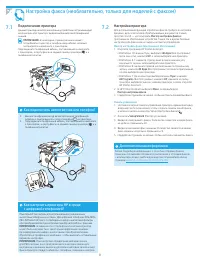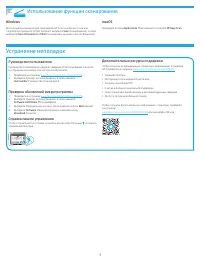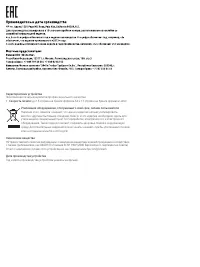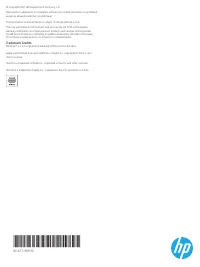МФУ HP LaserJet Pro M479fdn - инструкция пользователя по применению, эксплуатации и установке на русском языке. Мы надеемся, она поможет вам решить возникшие у вас вопросы при эксплуатации техники.
Если остались вопросы, задайте их в комментариях после инструкции.
"Загружаем инструкцию", означает, что нужно подождать пока файл загрузится и можно будет его читать онлайн. Некоторые инструкции очень большие и время их появления зависит от вашей скорости интернета.
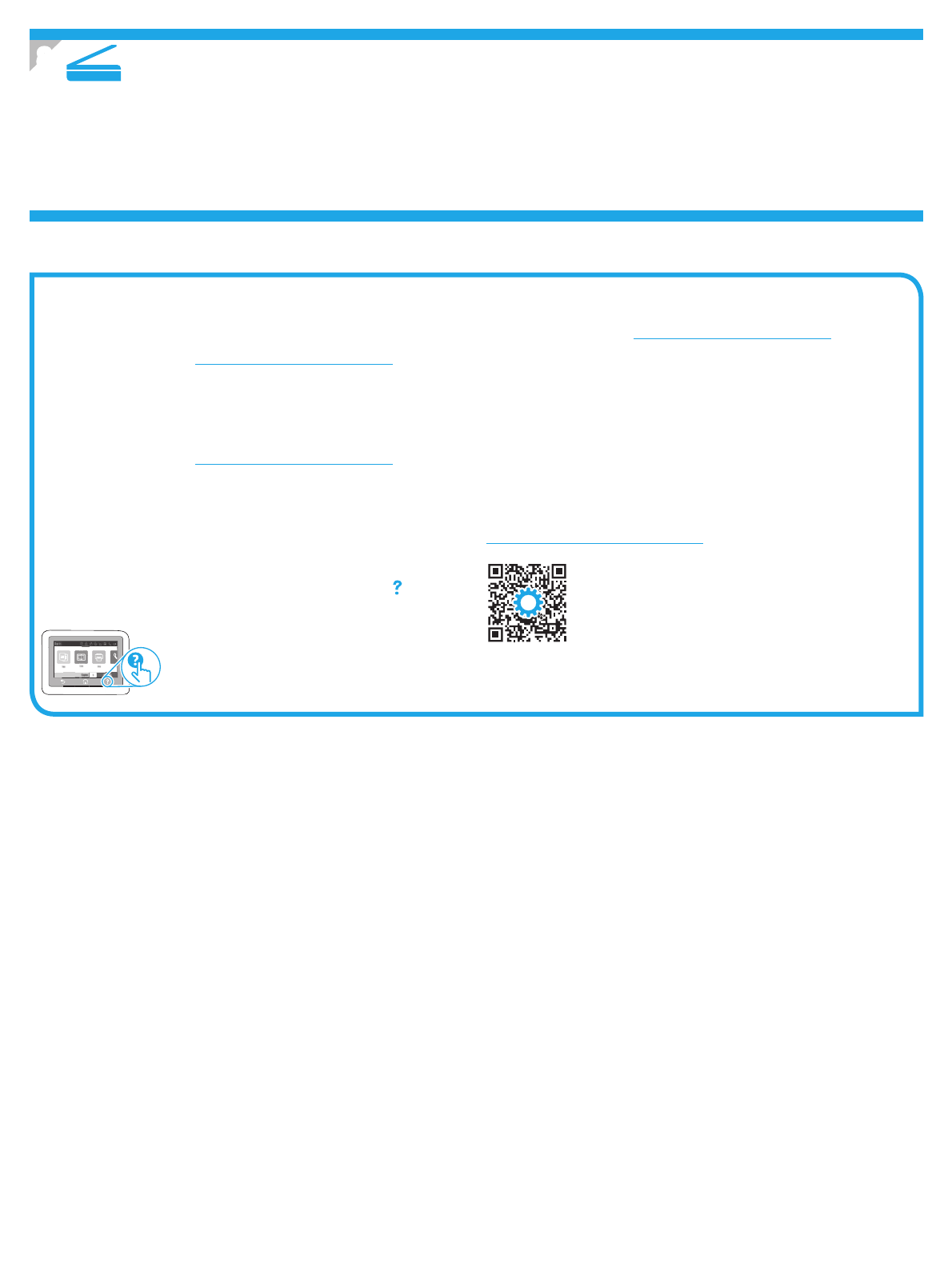
9
Устранение неполадок
Руководство пользователя
Руководство пользователя содержит сведения об использовании принтера
и устранении неполадок. Оно доступно в Интернете.
1. Перейдите на страницу
www.hp.com/support/colorljm479mfp
.
2. Выберите принтер, если необходимо, а затем нажмите
User Guides
(Руководства пользователя).
Проверка обновлений микропрограммы
1. Перейдите на страницу
www.hp.com/support/colorljm479mfp
.
2. Выберите принтер, если необходимо, а затем нажмите
Software and Drivers
(ПО и драйверы).
3. Выберите операционную систему, затем нажмите кнопку
Next
(Далее).
4. Выберите
Firmware
(Микропрограмма) и нажмите кнопку
Download
(Скачать).
Справка панели управления
Чтобы получить доступ к темам, коснитесь кнопки Help (Помощь) на панели
управления принтера.
&RSLHV
&RS\
Дополнительные ресурсы поддержки
Чтобы получить исчерпывающую справочную информацию о принтере
HP, перейдите на страницу:
www.hp.com/support/colorljm479mfp
• Решение проблем
• Инструкции по расширенной настройке
• Загрузка обновлений ПО
• Участие в форумах технической поддержки
• Поиск гарантийной информации и регламентирующих сведений
• Доступ к ресурсам мобильной печати
Чтобы получить дополнительную информацию о принтере, перейдите
на страницу:
www.hp.com/support/colorljM479MFPFAQ
или сканируйте QR-код.
Windows
Воспользуйтесь ярлыком для приложения HP Scan на рабочем столе или
откройте программу HP Printer Assistant, выберите
Scan
(Сканирование), а затем
выберите
Scan a Document or Photo
(Сканировать документ или изображение).
macOS
Перейдите в папку
Applications
(Приложения) и откройте
HP Easy Scan
.
8.
Использование функции сканирования
Содержание
- 7 Найдите принтер на вашем устройстве; Дополнительная информация о мобильной печати; беспроводных моделей); Загрузка и установка программного обеспечения; Настройка IP-адреса вручную; Способ 2. Скачать вручную с сайта технической поддержки
- 8 Дополнительная информация
- 9 Устранение неполадок; Использование функции сканирования
Характеристики
Остались вопросы?Не нашли свой ответ в руководстве или возникли другие проблемы? Задайте свой вопрос в форме ниже с подробным описанием вашей ситуации, чтобы другие люди и специалисты смогли дать на него ответ. Если вы знаете как решить проблему другого человека, пожалуйста, подскажите ему :)